可以将Windows 10系统转移到新电脑吗?
“我需要买一台新电脑,因为我的旧笔记本电脑无法使用,但硬盘仍然可以工作,我想保留保存操作系统的小硬盘。有什么办法可以让 Windows 10 转移到新电脑上吗?提前致谢。”

可以将电脑搬家系统转移到新电脑吗?它在理论上和实践中都是可以的。请阅读本文,了解有关如何转移系统到新电脑并从中成功启动的更多信息。
系统转移到新电脑之前需要准备什么?
如果你在重新组装桌面或旧设备无法使用时想更换电脑,可以将可以将旧电脑搬家到新电脑,但有一些注意事项需要你多加注意:
- 你的旧电脑硬件和新硬件应该是同一品牌,尤其是主板和CPU。 如果你想迁移操作系统而不重新安装,最好两台计算机使用相同品牌的硬件,否则迁移后可能会遇到硬件不兼容、启动失败等问题。
- 了解硬件参数要求。 目标计算机至少应满足以下要求,以便即使迁移失败也可以全新安装系统。
- 准备足够容量的目标磁盘。 为了使Windows 10旧电脑搬家到新电脑,目标硬盘的容量需要大于Windows 10系统。如果可能的话,硬盘越大越好。此外,如果你想加快Windows 10的速度,将系统迁移到SSD也是一个不错的选择。
- 选择专业的操作系统迁移工具。 如果你想转移系统到新电脑,简单的方法就是使用系统迁移软件。这里推荐傲梅分区助手,它支持操作系统迁移、磁盘克隆和分区克隆,操作简单。在迁移Windows 10之前,仍然建议提前备份重要文件,以避免迁移过程中出现任何故障而导致数据丢失。
⚠️ 1GHz或更快的处理器
⚠️ 1GB RAM(32位)、2GB RAM(64位)
⚠️ 至少20GB可用硬盘空间
⚠️ 800 x 600 屏幕分辨率或更高
⚠️ 带WDDM驱动程序的DirectX® 9 图形处理器
如何转移系统到新电脑?
做好准备工作后,就可以按照以下步骤将旧电脑搬家到新电脑了。
通过傲梅分区助手转移系统
傲梅分区助手是适用于 Windows 11/10/8/7/XP/Vista系统的专业磁盘克隆软件。它可以帮助你将较大的硬盘克隆到较小的硬盘,将内部硬盘克隆到外部硬盘,即使你的计算机无法正常启动,这个强大的实用程序也可以创建可引导USB来克隆硬盘。
1. 将新硬盘连接到电脑上,确保系统能够检测到它。如果你的主板硬盘接口不够,还可以通过转接卡或硬盘盒解决。在迁移系统之前请提前备份硬盘重要文件避免数据丢失。
2. 安装免费的分区助手,点击“克隆”选择“系统迁移”。
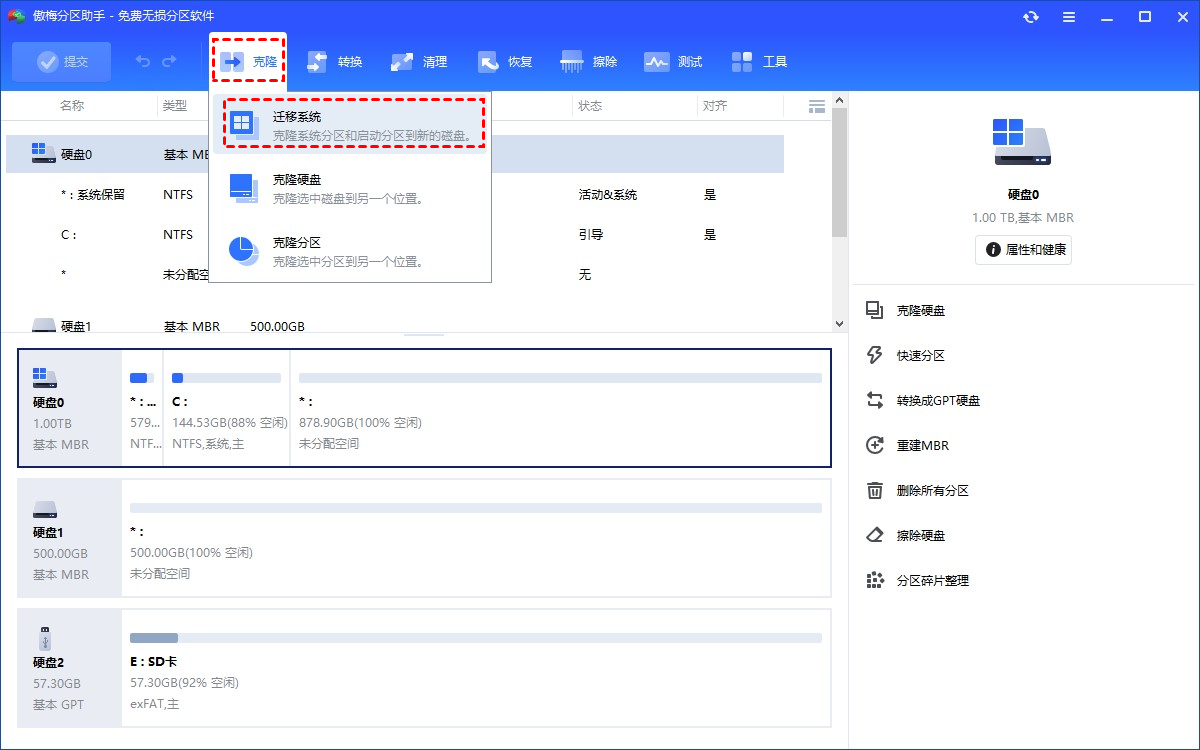
3. 阅读向导后点击“下一步”。
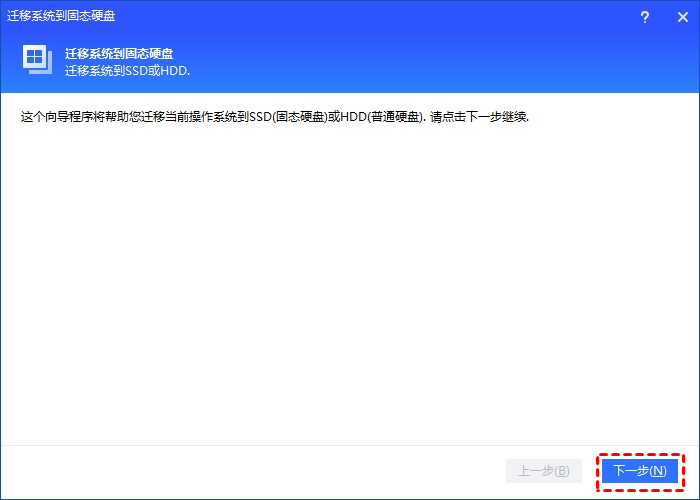
4. 软件会默认选择相关的系统分区。选择新硬盘作为目标磁盘,点击“下一步”。(如果硬盘上有分区,则需要选中“为了迁移系统到硬盘x,我愿意删除这个硬盘上的所有分区”)
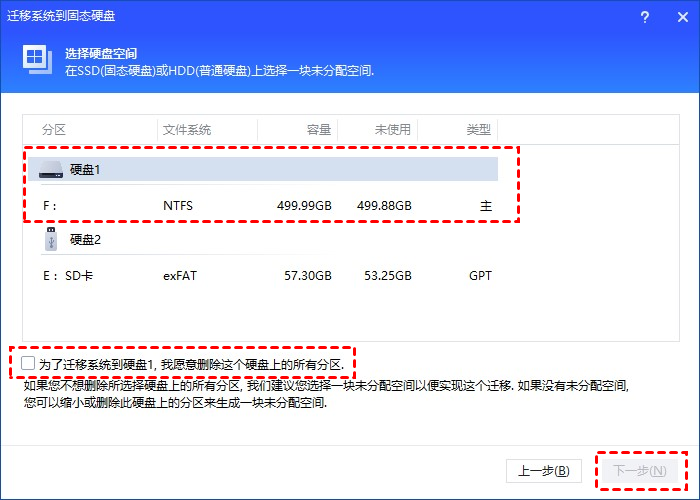
5. 调整新硬盘上系统分区的大小和更改分区盘符后点击“下一步”。
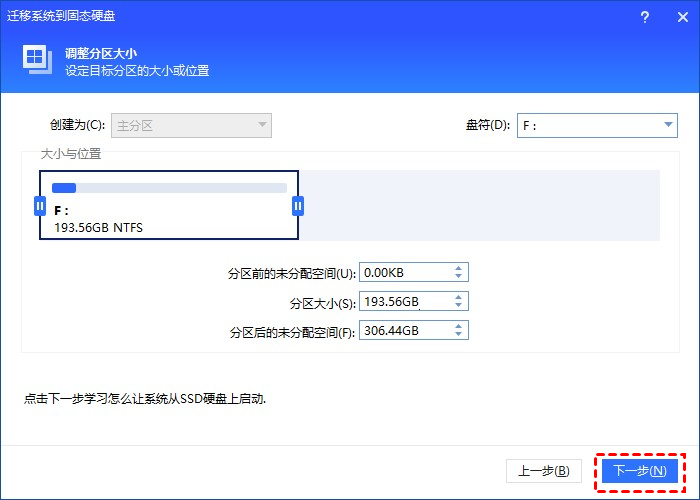
6. 阅读提示后点击“完成”返回主界面。
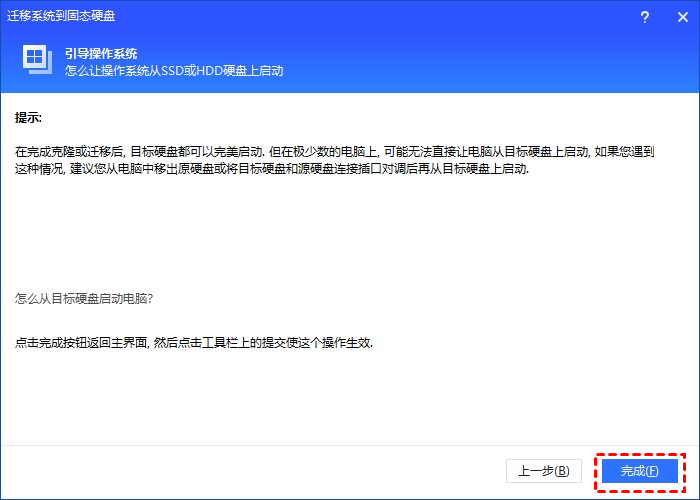
7. 在主界面点击“提交”预览操作,无误后点击“执行”开始系统转移。
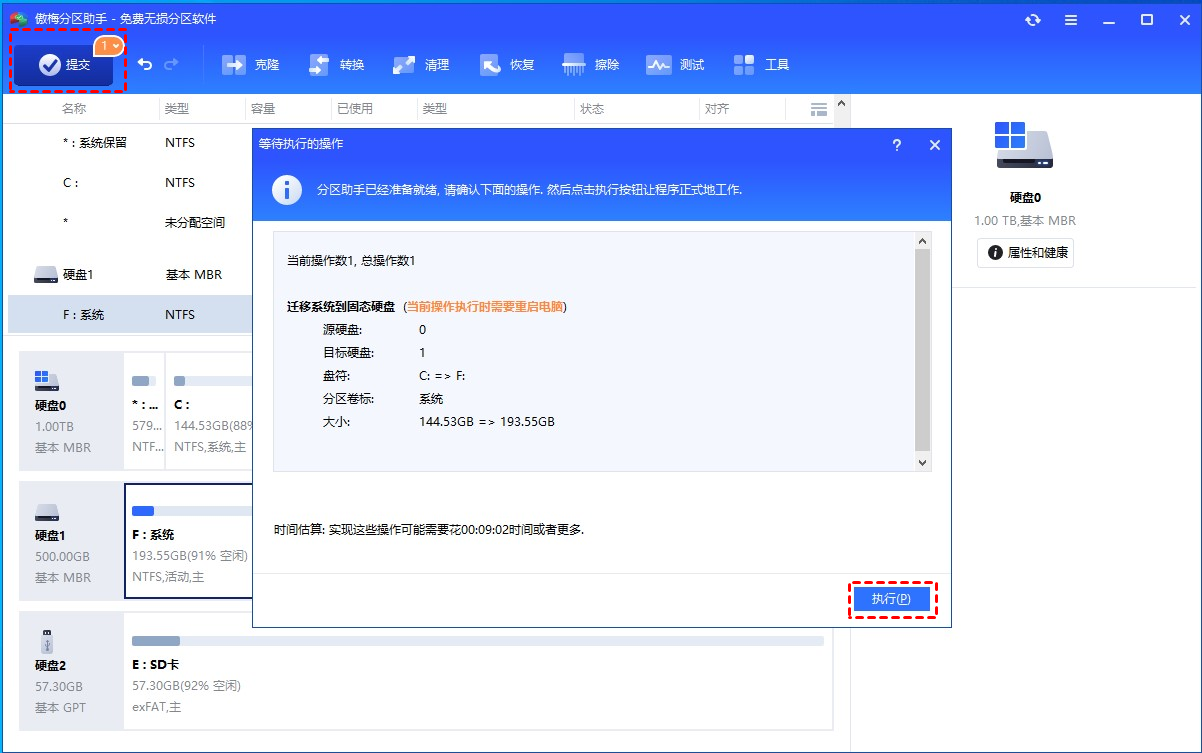
电脑搬家后如何激活系统?
系统转移到新电脑后从目标磁盘启动,可能会检测到系统已位于另一台计算机中,这会导致系统变为非激活状态。如果你的Windows 10许可证是零售的,你可以从原始电脑上卸载产品密钥,然后在新电脑上重新激活它。步骤如下:
1.原始电脑上在开始菜单中搜索“ cmd ”并选择“以管理员身份运行”。
2. 键入以下命令从Windows和注册表中卸载产品密钥。
- slmgr /upk(从当前计算机中卸载许可证密钥)
- slmgr. vbs /cpky(从注册表中卸载许可证密钥)
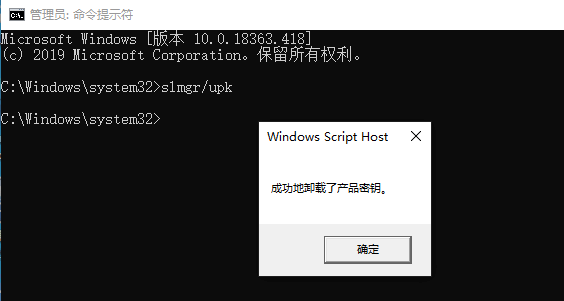
3. 在新电脑上导航到“开始”>“设置”>“更新和安全”>“激活”。向下滚动到“更改产品密钥”,然后输入你之前卸载的许可证密钥以激活Windows 10。
结语
可以将旧电脑搬家到新电脑吗?如何转移系统到新电脑?这篇文章提供了详细解决方法。借助傲梅分区助手,你可以轻松地转移系统到新电脑。此外,还有几点你需要注意,例如硬件要求和Windows许可证密钥。
